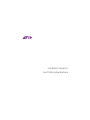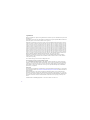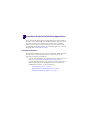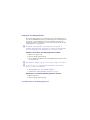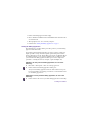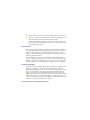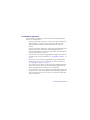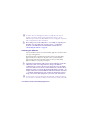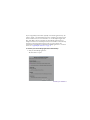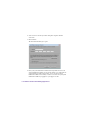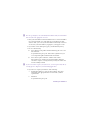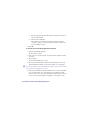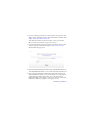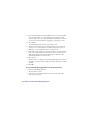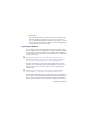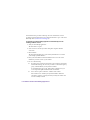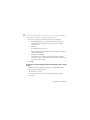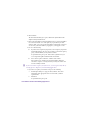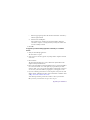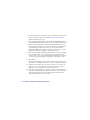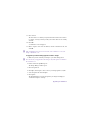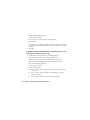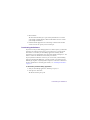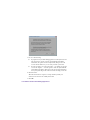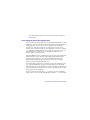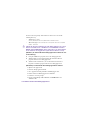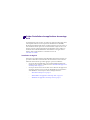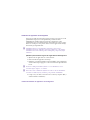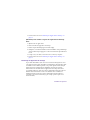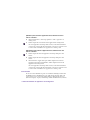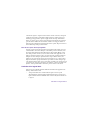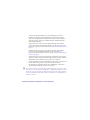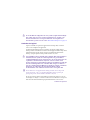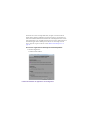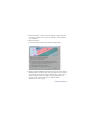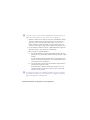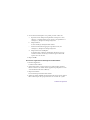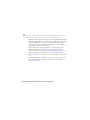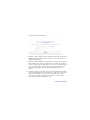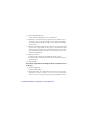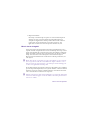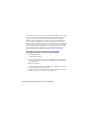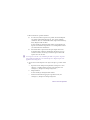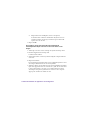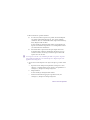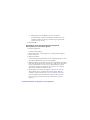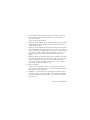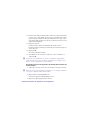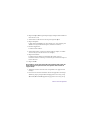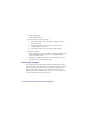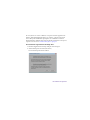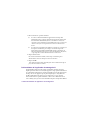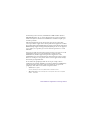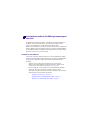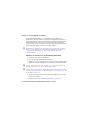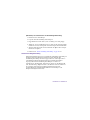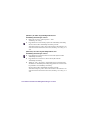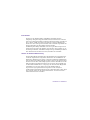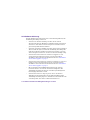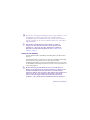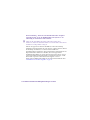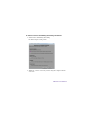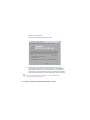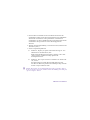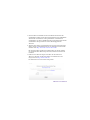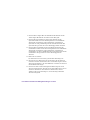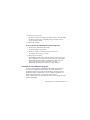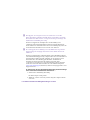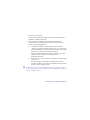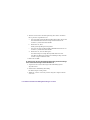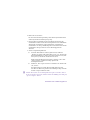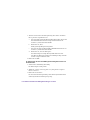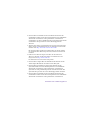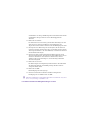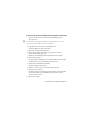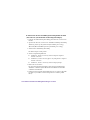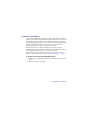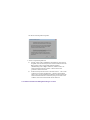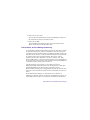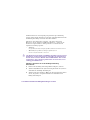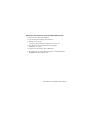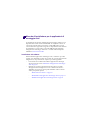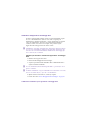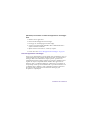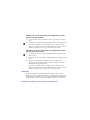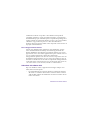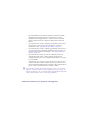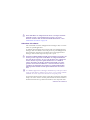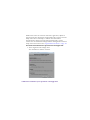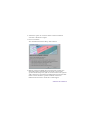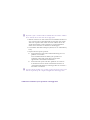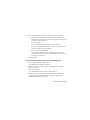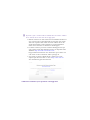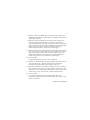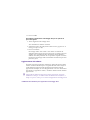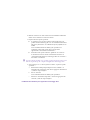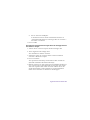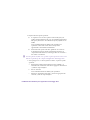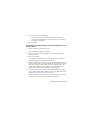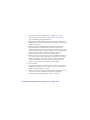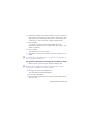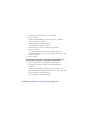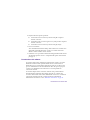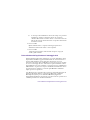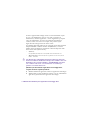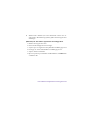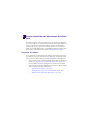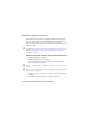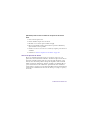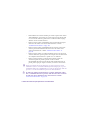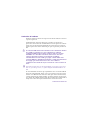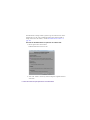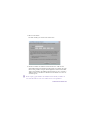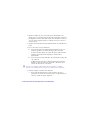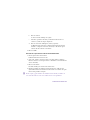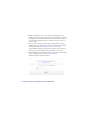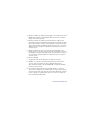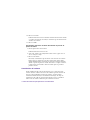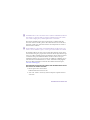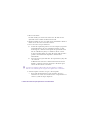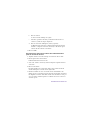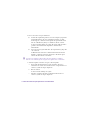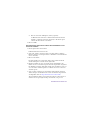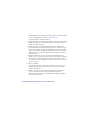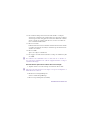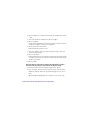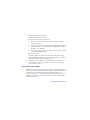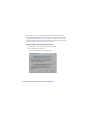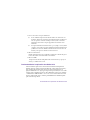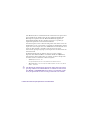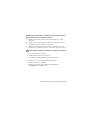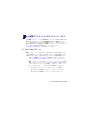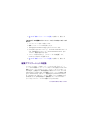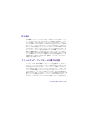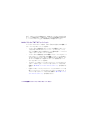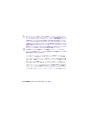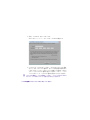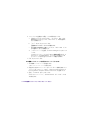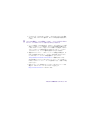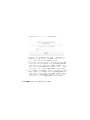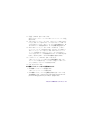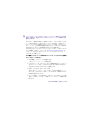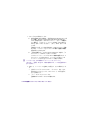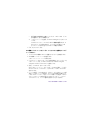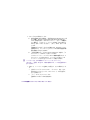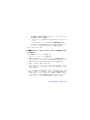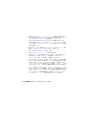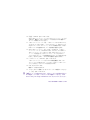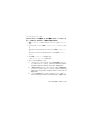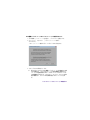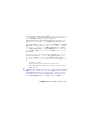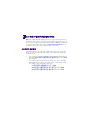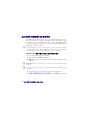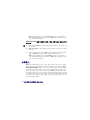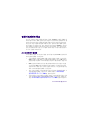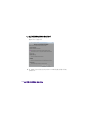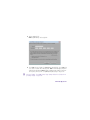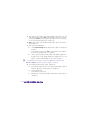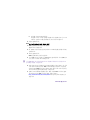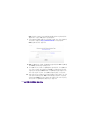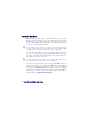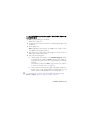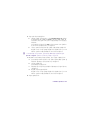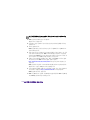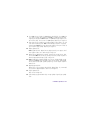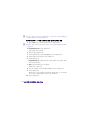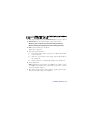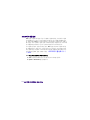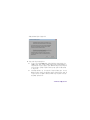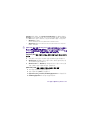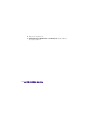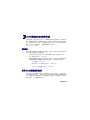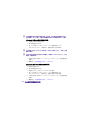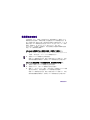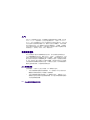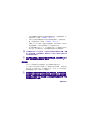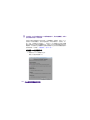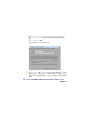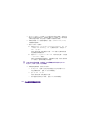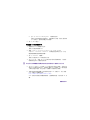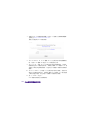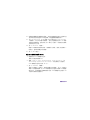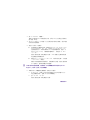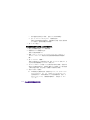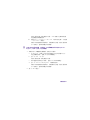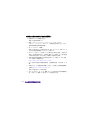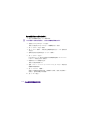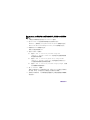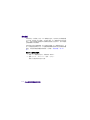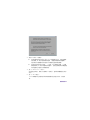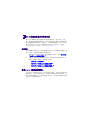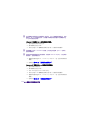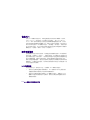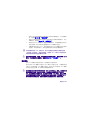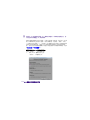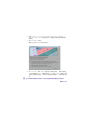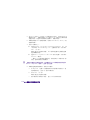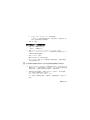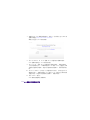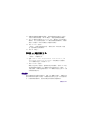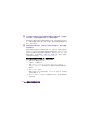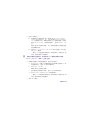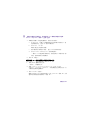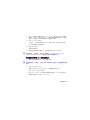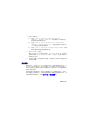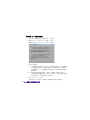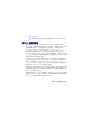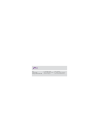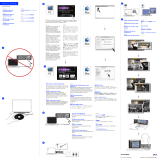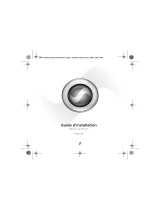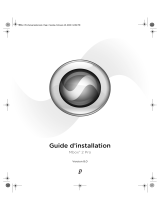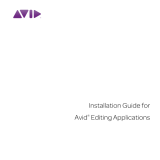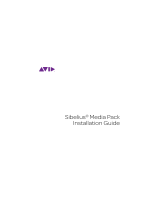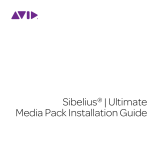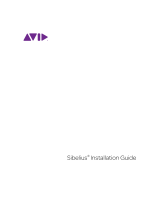Mode d'Emploi pdf Media Composer 5.5 Manuel utilisateur
- Taper
- Manuel utilisateur
La page est en cours de chargement...
La page est en cours de chargement...

3
Contents
Chapter 1 Installation Guide for Avid Editing Applications . . . . . . . . . . . . . . . . . 5
Chapter 2 Guide d'installation des applications de montage Avid . . . . . . . . . . 29
Chapter 3 Installationshandbuch für Editing-Anwendungen von Avid . . . . . . 57
Chapter 4 Manuale di installazione per le applicazioni di montaggio Avid . . . 87
Chapter 5 Guía de instalación para aplicaciones de edición Avid . . . . . . . . . 115
Chapter 6
Chapter 7 Avid 편집 어플리케이션 설치 가이드 . . . . . . . . . . . . . . . . . . . . . . . . . . 173
Chapter 8 《Avid 編輯應用程式安裝手冊》 . . . . . . . . . . . . . . . . . . . . . . . . . . . . . . 199
Chapter 9 Avid 编辑应用程序的安装手册 . . . . . . . . . . . . . . . . . 223
La page est en cours de chargement...
La page est en cours de chargement...
La page est en cours de chargement...
La page est en cours de chargement...
La page est en cours de chargement...
La page est en cours de chargement...
La page est en cours de chargement...
La page est en cours de chargement...
La page est en cours de chargement...
La page est en cours de chargement...
La page est en cours de chargement...
La page est en cours de chargement...
La page est en cours de chargement...
La page est en cours de chargement...
La page est en cours de chargement...
La page est en cours de chargement...
La page est en cours de chargement...
La page est en cours de chargement...
La page est en cours de chargement...
La page est en cours de chargement...
La page est en cours de chargement...
La page est en cours de chargement...
La page est en cours de chargement...
La page est en cours de chargement...
La page est en cours de chargement...

2 Guide d'installation des applications de montage
Avid
Les informations les plus récentes concernant votre application de montage Avid
sont disponibles dans la version en ligne du document Lisez-moi (ReadMe).
Recherchez systématiquement sur notre site Web les dernières notes de version ou
le document Lisez-moi le plus récent. La documentation en ligne est mise à jour
chaque fois que de nouvelles informations sont disponibles. Pour consulter ces
documents, sélectionnez ReadMe dans le menu d'aide de votre application de
montage Avid ou visitez la Base de connaissances sur le site
www.avid.com/readme.
Installation du logiciel
Parcourez les procédures suivantes avant d'installer l'application de montage. Ces
procédures sont destinées aux bénéficiaires de mises à niveau ou aux nouveaux
utilisateurs. Sélectionnez la procédure appropriée pour votre installation :
• Si vous êtes un nouvel utilisateur et n'avez jamais installé l'application de
montage sur votre système, consultez la section “Installation de l'application
de montage Avid” on page 30.
• Si vous procédez à la mise à niveau d'une version antérieure de l'application
de montage, désactivez votre logiciel puis désinstallez la version antérieure
avant d'installer le nouveau logiciel. Voir les rubriques suivantes :
- “Désactivation du logiciel” on page 52
- “Désinstallation de l'application de montage Avid” on page 54
- “Installation de l'application de montage Avid” on page 30

30 Guide d'installation des applications de montage Avid
Installation de l'application de montage Avid
Pour toutes les applications de montage Avid, vous devez vous connecter en tant
qu'administrateur (pas juste en tant qu'utilisateur possédant des droits
d'administrateur), installer l'application, puis lancer l'application en tant
qu'administrateur. Si vous travaillez dans un environnement de stockage partagé,
montez vos workspaces. Vous pourrez ensuite exécuter l'application de montage
Avid en tant que simple utilisateur.
n L'installation du logiciel de l'application de montage peut être longue.
L'installation de la seule application de montage peut durer de 5 à 15 minutes.
L'installation de la suite de montage dans son intégralité peut prendre jusqu'à
45 minutes.
(Windows) Pour installer le logiciel de l'application de montage Avid :
1. Quittez toutes les applications en cours d'exécution.
2. Insérez le DVD de l'application de montage.
3. Indiquez si vous souhaitez installer la suite Avid Editor ou un produit unique
en sélectionnant l'option appropriée et suivez les instructions qui s'affichent à
l'écran.
n Si la boîte de dialogue FilesInUse (Fichiers en cours d'utilisation) s'ouvre,
sélectionnez Ignore (Ignorer) et continuez.
n Si des alertes d'accès utilisateur s'affichent à l'écran au cours de l'installation,
sélectionnez Continue Anyway (Continuer) pour poursuivre l'installation.
4. Lorsque vous y êtes invité, sélectionnez "Yes, restart my computer" (Oui, je
souhaite redémarrer l'ordinateur).

Installation du logiciel 31
5. Passez ensuite à la section “Démarrage de l'application de montage” on
page 31.
(Macintosh) Pour installer le logiciel de l'application de montage
Avid :
1. Quittez toutes les applications.
2. Insérez le DVD de l'application de montage.
3. Double-cliquez sur EditingApplicationName.mpkg.
4. Indiquez si vous souhaitez installer la suite Avid Editor ou un produit unique
en sélectionnant l'option appropriée et suivez les instructions qui s'affichent à
l'écran.
5. Lorsque vous y êtes invité, sélectionnez "Yes, restart my computer".
6. Passez ensuite à la section “Démarrage de l'application de montage” on
page 31.
Démarrage de l'application de montage
La procédure d'installation ajoute une icône sur le bureau ainsi qu'un raccourci
vers l'application de montage Avid dans le menu Démarrer. Si l'application Avid
est installée sur un ordinateur portable, il est possible qu'une boîte de dialogue
affiche un message signalant une incompatibilité de modes de gestion de
l'alimentation. Lors de l'utilisation des applications de montage Avid, Avid
recommande d'adopter le mode de gestion de l'alimentation Toujours actif sous
Windows XP, et Performances élevées sous Windows Vista et Windows 7.
L'utilisation d'autres modes de gestion de l'alimentation risque d'altérer les
performances des fonctions de montage (par exemple pour la capture ou les
sorties sur bande).

32 Guide d'installation des applications de montage Avid
(Windows) Pour exécuter l'application Avid, effectuez l'une des
actions suivantes :
t Cliquez sur Démarrer > Tous les programmes > Avid > Application de
montage Avid.
t Double-cliquez sur l'icône de bureau de l'application de montage Avid.
Une fois l'application de montage Avid exécutée, l'outil Activation d'Avid
s'ouvre. Pour en savoir plus sur l'activation de votre logiciel, reportez-vous à
la section Guide d'installation des applications de montage Avid.
(Macintosh) Pour exécuter l'application Avid, effectuez l'une des
actions suivantes :
t Double-cliquez sur l'alias de l'application de montage Avid placé sur le
bureau.
t Double-cliquez sur l'alias de l'application de montage Avid placé sur le
bureau.
t Choisissez Aller > Applications, puis double-cliquez sur le dossier de
l'application de montage Avid. Ensuite, double-cliquez sur le fichier de
l'application de montage Avid.
Une fois l'application de montage Avid exécutée, l'outil Activation d'Avid
s'ouvre. Pour en savoir plus sur l'activation de votre logiciel, reportez-vous à
la section Guide d'installation des applications de montage Avid.
Prise en main
Si vous avez choisi d'installer le projet et les médias de démarrage fournis à titre
d'échantillons lors de l'installation de votre application de montage Avid, vous
pouvez ouvrir le projet en question depuis la boîte de dialogue Select Project
(Sélection du projet). Le projet de démarrage, intitulé Avid Boston Project DV25,

Activation d'un logiciel Avid 33
contient une séquence complète assortie d'effets calculés et de titres, ainsi que la
totalité des clips audio et vidéo utilisés dans la séquence. Utilisez le projet de
démarrage pour apprendre à exploiter l'application de montage Avid avant de
monter vos propres projets. Vous pouvez naviguer sur la timeline de la séquence
pour découvrir comment elle est assemblée et utiliser les clips pour mettre en
application les techniques de montage décrites dans ce guide. Reportez-vous à la
section Démarrage d’un projet dans l'Aide.
Note de mise à jour du microprogramme
Lorsque vous exécutez pour la première fois l'application de montage que vous
venez d'installer, une boîte de dialogue vous invitera peut-être à mettre à jour le
microprogramme du matériel Avid. Choisissez l'option Update (Mettre à jour).
Lors de la procédure de mise à jour, n'accédez à aucune autre application et ne
déplacez aucune des fenêtres actives. Accéder à une autre application risque de
masquer la boîte de dialogue signalant la fin de la procédure de mise à jour.
Auquel cas, la progression de la mise à jour restera figée à 100 % mais vous ne
disposerez d'aucune option pour finaliser la procédure. La fenêtre masquée qui
vous signale la fin de la mise à jour et vous invite à éteindre votre système ne peut
pas être rappelée au premier plan. Dans cette situation, vous devez éteindre votre
système, et non pas seulement le redémarrer, puis le remettre sous tension.
Activation d'un logiciel Avid
Une fois le logiciel installé, plusieurs méthodes d'activation de l'application de
montage Avid s'offrent à vous.
• Vous pouvez utiliser une connexion Internet pour activer le logiciel
automatiquement. L'outil Activation d'Avid permet d'activer le logiciel en
ligne à l'aide des numéros d'identification et de série du système fournis avec
le logiciel.

34 Guide d'installation des applications de montage Avid
• Vous pouvez également utiliser une connexion Internet pour activer
l'application de montage Avid manuellement. Si le système sur lequel
s'exécute votre application de montage Avid n'est pas connecté à Internet,
vous pouvez activer le logiciel en utilisant un autre ordinateur disposant
d'une connexion Internet.
• Vous pouvez activer le logiciel en procédant à une mise à niveau d'une
version basée sur une clé électronique (dongle) vers une licence logicielle.
Pour en savoir plus, reportez-vous à la section “Mise à niveau du logiciel” on
page 43.
• Vous pouvez activer le logiciel en procédant à une mise à niveau d'une
licence logicielle préalablement installée vers une nouvelle licence
logicielle. Pour en savoir plus, reportez-vous à la section “Mise à niveau du
logiciel” on page 43.
• Vous pouvez activer le logiciel par téléphone en appelant le Service Client
Avid. Cette option vous permet d'activer l'application de montage Avid si la
configuration de votre système ne permet pas l'accès à Internet.
• Vous pouvez utiliser le logiciel pendant une période d'essai de 30 jours sans
l'activer. Durant cette période, vous pourrez accéder à toutes les
fonctionnalités de l'application de montage Avid. Ensuite, vous pourrez
choisir d'acheter le logiciel et l'activer à ce moment.
n Si vous avez souscrit un contrat de support Avid, l'option vous est peut-être offerte
de mettre à niveau votre logiciel à l'aide d'une clé d'application (dongle). Pour en
savoir plus, reportez-vous aux procédures de mise à niveau accessibles depuis le
Centre de téléchargement Avid ou consultez les instructions accompagnant votre
kit de mise à niveau.

Activation du logiciel 35
c Si vous modifiez la configuration de votre système (remplacement du disque
dur ou mise à niveau de votre système d'exploitation, par exemple), vous
devez d'abord désactiver votre logiciel Avid. Pour en savoir plus sur la
désactivation, reportez-vous à la section “Désactivation du logiciel” on page 52.
Activation du logiciel
Après avoir installé le logiciel de l'application de montage Avid, vous devez
activer votre exemplaire de l'application.
L'outil Activation d'Avid s'ouvre à la première exécution de l'application de
montage Avid. Si vous utilisez la version d'essai de l'application de montage Avid,
l'outil d'activation s'exécute chaque fois que vous démarrez l'application de
montage et jusqu'à expiration de la période d'essai de 30 jours.
c Cet outil utilise l'adresse matérielle d'un contrôleur NIC (Network Interface
Controller) dans le système, il est donc important de ne pas modifier la
configuration Ethernet une fois le logiciel activé. Si vous devez désactiver un
ou plusieurs contrôleurs NIC sur le système, vous devez le faire avant
d'activer le logiciel. Si vous installez le logiciel sur un ordinateur portable qui
désactive automatiquement votre contrôleur NIC (lorsque vous alternez
entre des connexions Internet Ethernet et sans fil, par exemple), consultez les
instructions de configuration du contrôleur NIC incluses dans la
documentation de votre ordinateur avant d'activer votre logiciel Avid.
n Si vous désactivez votre application de montage Avid au cours de la période
d'essai de 30 jours, celle-ci se poursuit normalement. Vous ne pourrez pas
prolonger la période d'essai au-delà de la limite de 30 jours.
Si vous procédez à la mise à niveau d'un logiciel fourni à l'origine avec une clé
électronique ou « dongle », vous devez connecter la clé avant d'activer le logiciel à
l'aide de l'outil Activation d'Avid (pour plus d'informations, voir la section

36 Guide d'installation des applications de montage Avid
Connexion de la clé électronique dans l'aide). Lorsque vous mettez à niveau
l'application de montage Avid d'une version basée sur une clé électronique vers
une version standard, l'outil d'activation désactive automatiquement la clé lors de
l'enregistrement de votre exemplaire du logiciel. Pour en savoir plus sur la mise à
niveau d'une application de montage basée sur une clé électronique vers une
licence logicielle, reportez-vous à la section “Mise à niveau du logiciel” on
page 43.
Pour activer l'application de montage Avid automatiquement :
1. Démarrez l'application.
L'outil Activation s'affiche.

Activation du logiciel 37
2. Sélectionnez I want to activate my software using this computer’s Internet
connection (Je souhaite activer le logiciel en utilisant la connexion Internet
de cet ordinateur).
3. Cliquez sur Continue.
La boîte de dialogue Avid Activation (Activation Avid) s'affiche.
4. Saisissez le numéro d'identification du système dans la zone de texte System
ID (ID du système). Ce numéro figure sur la page intérieure de la couverture
de ce guide. Si vous avez acheté le logiciel Avid en ligne, vous avez reçu ce
numéro d'Avid par courrier électronique. Vous pouvez également vous
connecter à votre compte de support pour consulter le numéro
d'identification de votre système.

38 Guide d'installation des applications de montage Avid
n Vous pouvez copier et coller le numéro d'identification du système ainsi que le
numéro de série d'un fichier texte vers les zones de texte appropriées.
5. Saisissez le numéro de série dans la zone de texte Serial Number (Numéro
de série). Ce numéro figure sur la page intérieure de la couverture de ce
guide. Si vous avez acheté le logiciel Avid en ligne, vous avez reçu ce
numéro d'Avid par courrier électronique. Vous pouvez également vous
connecter à votre compte de support pour consulter votre numéro de série.
6. Si vous souhaitez consulter la charte de confidentialité d'Avid, cliquez sur
"Read Privacy Policy" (Lire la charte de confidentialité).
7. Effectuez l'une des opérations suivantes :
t Sélectionnez Register your product with Avid Technology, Inc. now
(Enregistrer votre produit auprès d'Avid Technology, Inc.) puis cliquez
sur Next.
La boîte de dialogue d'enregistrement s'affiche. L'enregistrement en
ligne sur le site d'Avid vous permet de recevoir d'importantes mises à
jour et informations de maintenance.
t Sélectionnez Don’t register at this time (Remettre l'enregistrement à
plus tard) puis cliquez sur Activate.
L'outil Activation confirme les informations du système. Une fois
l'activation terminée, un message vous informe que l'activation du
logiciel a bien été effectuée.
n Si vous préférez remettre cette formalité à plus tard, vous pourrez enregistrer
votre produit à tout moment en sélectionnant Special > Register (S'enregistrer)
depuis votre application de montage Avid.

Activation du logiciel 39
8. Si vous choisissez d'enregistrer votre produit, procédez comme suit :
a. Depuis la boîte de dialogue d'enregistrement, renseignez vos nom,
adresse et coordonnées dans les zones de texte correspondantes. Les
astérisques (*) désignent les champs obligatoires.
b. Cliquez sur Next.
La boîte de dialogue d'enregistrement s'affiche.
c. Saisissez les informations appropriées (produit et client). Les
astérisques (*) désignent les champs obligatoires.
d. Cliquez sur Activate and Register.
L'outil Activation confirme les informations du système. Une fois
l'activation terminée, un message vous informe que l'activation du
logiciel a bien été effectuée.
9. Cliquez sur OK.
Pour activer l'application de montage Avid manuellement :
1. Démarrez l'application.
L'outil Activation s'affiche.
2. Sélectionnez I want to activate by phone or by using another computer’s
Internet connection (Je souhaite activer l'application par téléphone ou via la
connexion Internet d'un autre ordinateur).
3. Cliquez sur Continue.
La boîte de dialogue Avid Activation s'affiche.
4. Saisissez le numéro d'identification du système dans la zone de texte System
ID. Ce numéro figure sur la page intérieure de la couverture de ce guide.

40 Guide d'installation des applications de montage Avid
n Vous pouvez copier et coller le numéro d'identification du système ainsi que le
numéro de série d'un fichier texte vers les zones de texte appropriées.
5. Saisissez le numéro de série dans la zone de texte Serial Number. Ce numéro
figure sur la page intérieure de la couverture de ce guide. Si vous avez acheté
le logiciel Avid en ligne, vous avez reçu ce numéro d'Avid par courrier
électronique. Vous pouvez également vous connecter à votre compte de
support pour consulter votre numéro de série.
6. Si vous activez votre logiciel par téléphone, contactez votre centre de
support Avid local. Les coordonnées du centre de support Avid sont
accessibles en ligne à l'adresse http://www.avid.com/US/contact/video.
Votre représentant Avid vous délivrera un code d'activation pour votre
logiciel. Lorsque vous aurez obtenu votre code d'activation, passez à l'étape
12.
7. Si vous utilisez un autre ordinateur pour activer votre logiciel, ouvrez un
navigateur Web depuis le deuxième ordinateur et accédez à l'adresse
http://activate.avid.com.

Activation du logiciel 41
La page d'activation Avid s'affiche.
8. Saisissez le numéro d'identification de la machine dans la zone de texte Avid
Machine ID (ID de machine Avid). Ce numéro se trouve dans la boîte de
dialogue Avid Activation.
9. Saisissez le numéro d'identification du système dans la zone de texte System
ID. Ce numéro figure sur la page intérieure de la couverture de ce guide. Si
vous avez acheté le logiciel Avid en ligne, vous avez reçu ce numéro d'Avid
par courrier électronique. Vous pouvez également vous connecter à votre
compte de support pour consulter le numéro d'identification de votre
système.
10. Saisissez le numéro de série dans la zone de texte Serial Number. Ce numéro
figure sur la page intérieure de la couverture de ce guide. Si vous avez acheté
le logiciel Avid en ligne, vous avez reçu ce numéro d'Avid par courrier
électronique. Vous pouvez également vous connecter à votre compte de
support pour consulter votre numéro de série.

42 Guide d'installation des applications de montage Avid
11. Cliquez sur Submit (Envoyer).
La page d'activation Avid génère votre code d'activation.
12. Transférez le code d'activation vers le système que vous souhaitez activer.
Vous pouvez copier le code dans un fichier texte et utiliser un périphérique
de stockage amovible tel qu'une clé USB, ou encore transférer les données
sur votre réseau.
13. Dans la boîte de dialogue Avid Activation, saisissez le code d'activation dans
la zone de texte correspondante. Si vous copiez le code d'activation complet
généré sur la page d'activation Avid à partir d'un fichier texte et que vous le
collez ensuite dans la première zone de texte, les autres zones de texte seront
remplies automatiquement.
14. Cliquez sur Activate.
L'outil Activation confirme les informations du système. Une fois
l'activation terminée, un message vous informe que l'activation du logiciel a
bien été effectuée.
15. Cliquez sur OK.
Pour utiliser l'application de montage Avid pour une période d'essai
de 30 jours :
1. Démarrez l'application.
L'outil Activation s'affiche.
2. Sélectionnez I want to run a fully-featured, trial version of the Avid editing
application for 30 days (Je souhaite exécuter une version d'essai disposant
de toutes les fonctions de l'application de montage Avid pendant 30 jours).

Mise à niveau du logiciel 43
3. Cliquez sur Continue.
Un message vous informe que le logiciel a été activé. Pendant la période
d'essai de 30 jours, vous pouvez décider à tout moment d'acheter un
exemplaire de l'application de montage Avid et utiliser l'outil Activation
pour l'activer. Si vous choisissez de ne pas acheter le logiciel, votre
application sera désactivée à la fin de la période d'essai de 30 jours.
Mise à niveau du logiciel
Vous pouvez mettre à niveau l'application de montage Avid depuis une licence
logicielle existante ou depuis une licence basée sur un dongle. Si vous procédez à
la mise à niveau depuis une version de licence basée sur un dongle et changez de
modèle de produit, votre kit de mise à niveau inclut une carte de mise à jour du
dongle, un code de mise à niveau ainsi qu'un code d'activation du logiciel.
Reportez-vous aux instructions de votre kit de mise à niveau pour mettre à jour
votre logiciel.
n Mettre à niveau votre version de licence basée sur un dongle vers une version de
licence logicielle met à niveau vos informations de dongle et désactive celle-ci.
Une fois votre licence logicielle activée, vous n'aurez pas besoin du dongle pour
exécuter votre application de montage Avid.
Si vous disposez d'une option de mise à niveau vers un produit récent et souhaitez
procéder à l'opération depuis une licence logicielle existante, vous devrez d'abord
désactiver votre licence actuelle. À défaut, un message vous invitera à désactiver
celle-ci avant d'activer la nouvelle licence logicielle.
n Si la mise à niveau relève d'une offre de maintenance (accessible aux clients ayant
souscrit un contrat de support en cours de validité, vous n'aurez pas à désactiver
votre licence actuelle.

44 Guide d'installation des applications de montage Avid
Si vous mettez à niveau votre licence basée sur un dongle et disposez d'un contrat
de support Avid en cours de validité, reportez-vous aux procédures de mise à
niveau accessibles depuis le Centre de téléchargement Avid ou consultez les
instructions qui accompagnaient votre kit de mise à niveau avant d'effectuer la
mise à niveau. Les clients qui ont souscrit un contrat de support Avid doivent
utiliser le fichier Versioner.avd. pour mettre à niveau leur logiciel, conformément
à la dernière procédure décrite dans cette section. Pour en savoir plus, consultez
l'article Software Licensing Upgrade Process for Support Customers (Procédure
de mise à niveau de licence logicielle pour les souscripteurs d'un contrat de
support) dans la Base de connaissances Avid (www.avid.com/US/support).
Pour mettre à niveau votre application de montage Avid
automatiquement depuis une licence logicielle existante :
1. Démarrez l'application.
L'outil Activation s'affiche.
2. Sélectionnez I want to activate my software using this computer’s Internet
connection (Je souhaite activer le logiciel en utilisant la connexion Internet
de cet ordinateur).
3. Cliquez sur Continue.
La boîte de dialogue Avid Activation s'affiche. Le champ System ID contient
le numéro d'identification de votre système.
4. Saisissez le numéro de série dans la zone de texte Serial Number. Utilisez le
numéro de série pour votre nouvelle version du logiciel.

Mise à niveau du logiciel 45
5. Effectuez l'une des opérations suivantes :
t Si vous n'avez jamais enregistré votre produit, sélectionnez Register
your product with Avid Technology, Inc. now. Si vous souhaitez
consulter la charte de confidentialité d'Avid, cliquez sur Read Privacy
Policy. Cliquez ensuite sur Next.
La boîte de dialogue d'enregistrement s'affiche. L'enregistrement en
ligne sur le site d'Avid vous permet de recevoir d'importantes mises à
jour et informations de maintenance.
t Sélectionnez Don’t register at this time puis cliquez sur Activate.
L'outil Activation confirme les informations du système. Une fois
l'activation terminée, un message vous informe que l'activation du
logiciel a bien été effectuée.
n Si vous préférez remettre cette formalité à plus tard, vous pourrez enregistrer
votre produit à tout moment en sélectionnant Special > Register depuis votre
application de montage Avid.
6. Si vous avez choisi d'enregistrer votre logiciel à l'étape 5, procédez comme
suit :
a. Depuis la boîte de dialogue d'enregistrement, renseignez vos nom,
adresse et coordonnées dans les zones de texte appropriées. Les
astérisques (*) désignent les champs obligatoires.
b. Cliquez sur Next.
La boîte de dialogue d'enregistrement s'affiche.
c. Saisissez les informations appropriées (produit et client). Les
astérisques (*) désignent les champs obligatoires.

46 Guide d'installation des applications de montage Avid
d. Cliquez sur Activate and Register (Activer et enregistrer).
L'outil Activation confirme les informations du système. Une fois
l'activation terminée, un message vous informe que l'activation du
logiciel a bien été effectuée.
7. Cliquez sur OK.
Pour mettre à niveau votre application de montage Avid
automatiquement depuis une version de licence basée sur un
dongle :
1. Vérifiez que vous avez connecté le dongle au système de montage Avid.
2. Démarrez l'application de montage Avid.
L'outil Activation s'affiche.
3. Sélectionnez I want to activate my software using this computer’s Internet
connection.
4. Cliquez sur Continue.
La boîte de dialogue Avid Activation s'ouvre. L'identifiant système de la clé
électronique s'affiche dans la zone de texte System ID.
5. Saisissez le numéro de série dans la zone de texte Serial Number. Ce numéro
figure sur la page intérieure de la couverture de ce guide. Si vous avez acheté
le logiciel Avid en ligne, vous avez reçu ce numéro d'Avid par courrier
électronique. Vous pouvez également vous connecter à votre compte de
support pour consulter votre numéro de série.

Mise à niveau du logiciel 47
6. Effectuez l'une des opérations suivantes :
t Si vous n'avez jamais enregistré votre produit, sélectionnez Register
your product with Avid Technology, Inc. now. Si vous souhaitez
consulter la charte de confidentialité d'Avid, cliquez sur Read Privacy
Policy. Cliquez ensuite sur Next.
La boîte de dialogue d'enregistrement s'affiche. L'enregistrement en
ligne sur le site d'Avid vous permet de recevoir d'importantes mises à
jour et informations de maintenance.
t Sélectionnez Don’t register at this time puis cliquez sur Activate.
L'outil Activation confirme les informations du système. Une fois
l'activation terminée, un message vous informe que l'activation du
logiciel a bien été effectuée.
n Si vous préférez remettre cette formalité à plus tard, vous pourrez enregistrer
votre produit à tout moment en sélectionnant Special > Register depuis votre
application de montage Avid.
7. Si vous avez choisi d'enregistrer votre logiciel à l'étape 6, procédez comme
suit :
a. Depuis la boîte de dialogue d'enregistrement, renseignez vos nom,
adresse et coordonnées dans les zones de texte correspondantes. Les
astérisques (*) désignent les champs obligatoires.
b. Cliquez sur Next.
La boîte de dialogue d'enregistrement s'affiche.
c. Saisissez les informations appropriées (produit et client). Les
astérisques (*) désignent les champs obligatoires.
La page est en cours de chargement...
La page est en cours de chargement...
La page est en cours de chargement...
La page est en cours de chargement...
La page est en cours de chargement...
La page est en cours de chargement...
La page est en cours de chargement...
La page est en cours de chargement...
La page est en cours de chargement...
La page est en cours de chargement...
La page est en cours de chargement...
La page est en cours de chargement...
La page est en cours de chargement...
La page est en cours de chargement...
La page est en cours de chargement...
La page est en cours de chargement...
La page est en cours de chargement...
La page est en cours de chargement...
La page est en cours de chargement...
La page est en cours de chargement...
La page est en cours de chargement...
La page est en cours de chargement...
La page est en cours de chargement...
La page est en cours de chargement...
La page est en cours de chargement...
La page est en cours de chargement...
La page est en cours de chargement...
La page est en cours de chargement...
La page est en cours de chargement...
La page est en cours de chargement...
La page est en cours de chargement...
La page est en cours de chargement...
La page est en cours de chargement...
La page est en cours de chargement...
La page est en cours de chargement...
La page est en cours de chargement...
La page est en cours de chargement...
La page est en cours de chargement...
La page est en cours de chargement...
La page est en cours de chargement...
La page est en cours de chargement...
La page est en cours de chargement...
La page est en cours de chargement...
La page est en cours de chargement...
La page est en cours de chargement...
La page est en cours de chargement...
La page est en cours de chargement...
La page est en cours de chargement...
La page est en cours de chargement...
La page est en cours de chargement...
La page est en cours de chargement...
La page est en cours de chargement...
La page est en cours de chargement...
La page est en cours de chargement...
La page est en cours de chargement...
La page est en cours de chargement...
La page est en cours de chargement...
La page est en cours de chargement...
La page est en cours de chargement...
La page est en cours de chargement...
La page est en cours de chargement...
La page est en cours de chargement...
La page est en cours de chargement...
La page est en cours de chargement...
La page est en cours de chargement...
La page est en cours de chargement...
La page est en cours de chargement...
La page est en cours de chargement...
La page est en cours de chargement...
La page est en cours de chargement...
La page est en cours de chargement...
La page est en cours de chargement...
La page est en cours de chargement...
La page est en cours de chargement...
La page est en cours de chargement...
La page est en cours de chargement...
La page est en cours de chargement...
La page est en cours de chargement...
La page est en cours de chargement...
La page est en cours de chargement...
La page est en cours de chargement...
La page est en cours de chargement...
La page est en cours de chargement...
La page est en cours de chargement...
La page est en cours de chargement...
La page est en cours de chargement...
La page est en cours de chargement...
La page est en cours de chargement...
La page est en cours de chargement...
La page est en cours de chargement...
La page est en cours de chargement...
La page est en cours de chargement...
La page est en cours de chargement...
La page est en cours de chargement...
La page est en cours de chargement...
La page est en cours de chargement...
La page est en cours de chargement...
La page est en cours de chargement...
La page est en cours de chargement...
La page est en cours de chargement...
La page est en cours de chargement...
La page est en cours de chargement...
La page est en cours de chargement...
La page est en cours de chargement...
La page est en cours de chargement...
La page est en cours de chargement...
La page est en cours de chargement...
La page est en cours de chargement...
La page est en cours de chargement...
La page est en cours de chargement...
La page est en cours de chargement...
La page est en cours de chargement...
La page est en cours de chargement...
La page est en cours de chargement...
La page est en cours de chargement...
La page est en cours de chargement...
La page est en cours de chargement...
La page est en cours de chargement...
La page est en cours de chargement...
La page est en cours de chargement...
La page est en cours de chargement...
La page est en cours de chargement...
La page est en cours de chargement...
La page est en cours de chargement...
La page est en cours de chargement...
La page est en cours de chargement...
La page est en cours de chargement...
La page est en cours de chargement...
La page est en cours de chargement...
La page est en cours de chargement...
La page est en cours de chargement...
La page est en cours de chargement...
La page est en cours de chargement...
La page est en cours de chargement...
La page est en cours de chargement...
La page est en cours de chargement...
La page est en cours de chargement...
La page est en cours de chargement...
La page est en cours de chargement...
La page est en cours de chargement...
La page est en cours de chargement...
La page est en cours de chargement...
La page est en cours de chargement...
La page est en cours de chargement...
La page est en cours de chargement...
La page est en cours de chargement...
La page est en cours de chargement...
La page est en cours de chargement...
La page est en cours de chargement...
La page est en cours de chargement...
La page est en cours de chargement...
La page est en cours de chargement...
La page est en cours de chargement...
La page est en cours de chargement...
La page est en cours de chargement...
La page est en cours de chargement...
La page est en cours de chargement...
La page est en cours de chargement...
La page est en cours de chargement...
La page est en cours de chargement...
La page est en cours de chargement...
La page est en cours de chargement...
La page est en cours de chargement...
La page est en cours de chargement...
La page est en cours de chargement...
La page est en cours de chargement...
La page est en cours de chargement...
La page est en cours de chargement...
La page est en cours de chargement...
La page est en cours de chargement...
La page est en cours de chargement...
La page est en cours de chargement...
La page est en cours de chargement...
La page est en cours de chargement...
La page est en cours de chargement...
La page est en cours de chargement...
La page est en cours de chargement...
La page est en cours de chargement...
La page est en cours de chargement...
La page est en cours de chargement...
La page est en cours de chargement...
La page est en cours de chargement...
La page est en cours de chargement...
La page est en cours de chargement...
La page est en cours de chargement...
La page est en cours de chargement...
La page est en cours de chargement...
La page est en cours de chargement...
La page est en cours de chargement...
La page est en cours de chargement...
La page est en cours de chargement...
La page est en cours de chargement...
La page est en cours de chargement...
La page est en cours de chargement...
La page est en cours de chargement...
La page est en cours de chargement...
La page est en cours de chargement...
La page est en cours de chargement...
La page est en cours de chargement...
-
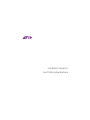 1
1
-
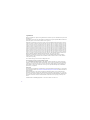 2
2
-
 3
3
-
 4
4
-
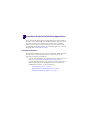 5
5
-
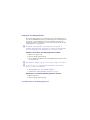 6
6
-
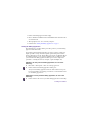 7
7
-
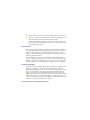 8
8
-
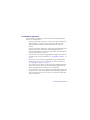 9
9
-
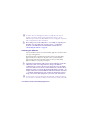 10
10
-
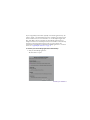 11
11
-
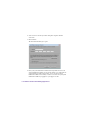 12
12
-
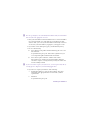 13
13
-
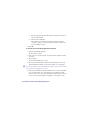 14
14
-
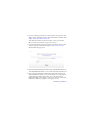 15
15
-
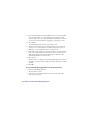 16
16
-
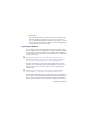 17
17
-
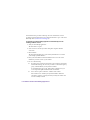 18
18
-
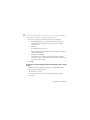 19
19
-
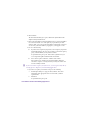 20
20
-
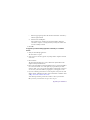 21
21
-
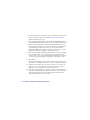 22
22
-
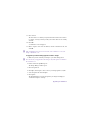 23
23
-
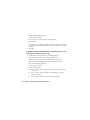 24
24
-
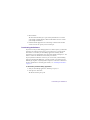 25
25
-
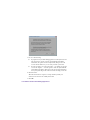 26
26
-
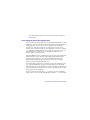 27
27
-
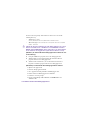 28
28
-
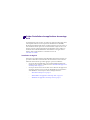 29
29
-
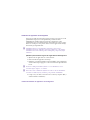 30
30
-
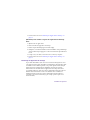 31
31
-
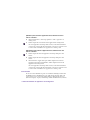 32
32
-
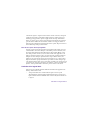 33
33
-
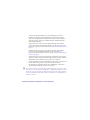 34
34
-
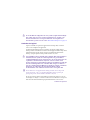 35
35
-
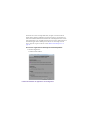 36
36
-
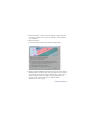 37
37
-
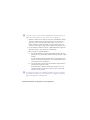 38
38
-
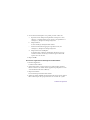 39
39
-
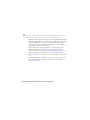 40
40
-
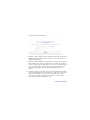 41
41
-
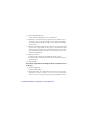 42
42
-
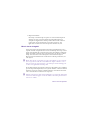 43
43
-
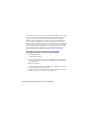 44
44
-
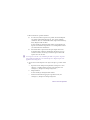 45
45
-
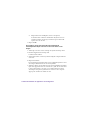 46
46
-
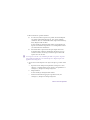 47
47
-
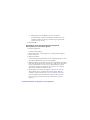 48
48
-
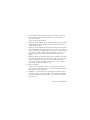 49
49
-
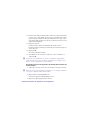 50
50
-
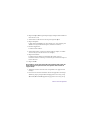 51
51
-
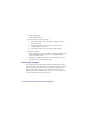 52
52
-
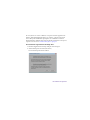 53
53
-
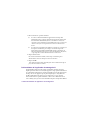 54
54
-
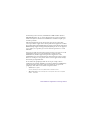 55
55
-
 56
56
-
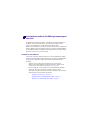 57
57
-
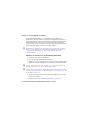 58
58
-
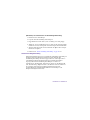 59
59
-
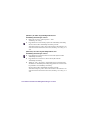 60
60
-
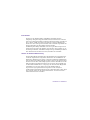 61
61
-
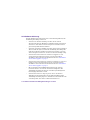 62
62
-
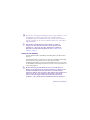 63
63
-
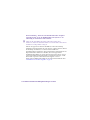 64
64
-
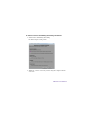 65
65
-
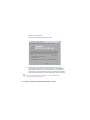 66
66
-
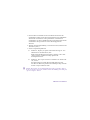 67
67
-
 68
68
-
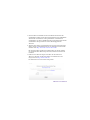 69
69
-
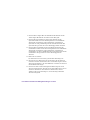 70
70
-
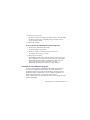 71
71
-
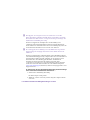 72
72
-
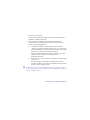 73
73
-
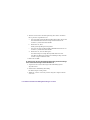 74
74
-
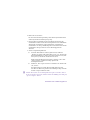 75
75
-
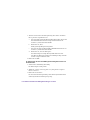 76
76
-
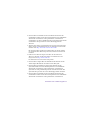 77
77
-
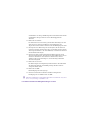 78
78
-
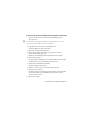 79
79
-
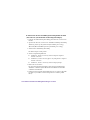 80
80
-
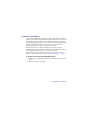 81
81
-
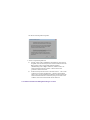 82
82
-
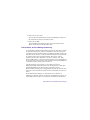 83
83
-
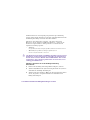 84
84
-
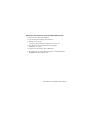 85
85
-
 86
86
-
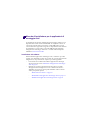 87
87
-
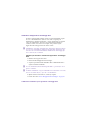 88
88
-
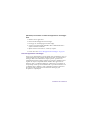 89
89
-
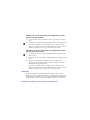 90
90
-
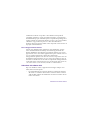 91
91
-
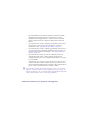 92
92
-
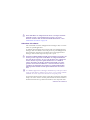 93
93
-
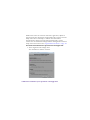 94
94
-
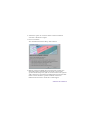 95
95
-
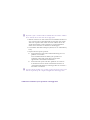 96
96
-
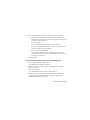 97
97
-
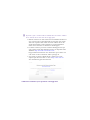 98
98
-
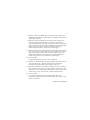 99
99
-
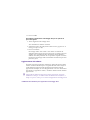 100
100
-
 101
101
-
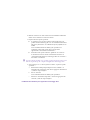 102
102
-
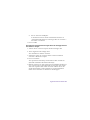 103
103
-
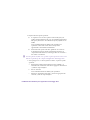 104
104
-
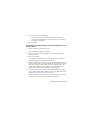 105
105
-
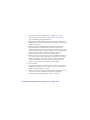 106
106
-
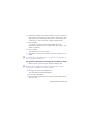 107
107
-
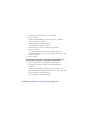 108
108
-
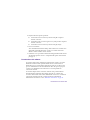 109
109
-
 110
110
-
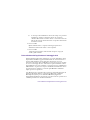 111
111
-
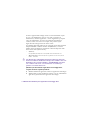 112
112
-
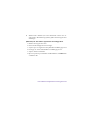 113
113
-
 114
114
-
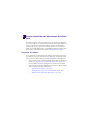 115
115
-
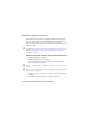 116
116
-
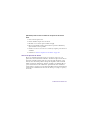 117
117
-
 118
118
-
 119
119
-
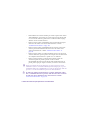 120
120
-
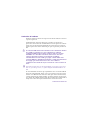 121
121
-
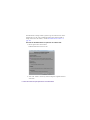 122
122
-
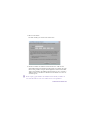 123
123
-
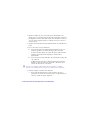 124
124
-
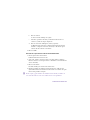 125
125
-
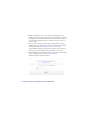 126
126
-
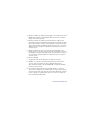 127
127
-
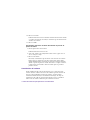 128
128
-
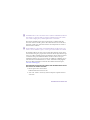 129
129
-
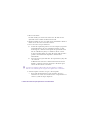 130
130
-
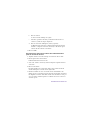 131
131
-
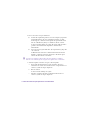 132
132
-
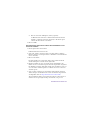 133
133
-
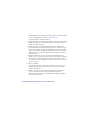 134
134
-
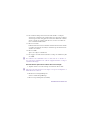 135
135
-
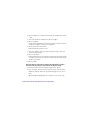 136
136
-
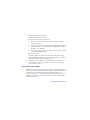 137
137
-
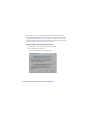 138
138
-
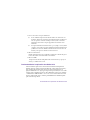 139
139
-
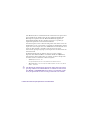 140
140
-
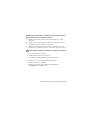 141
141
-
 142
142
-
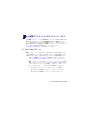 143
143
-
 144
144
-
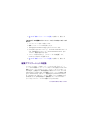 145
145
-
 146
146
-
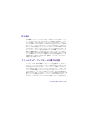 147
147
-
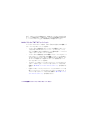 148
148
-
 149
149
-
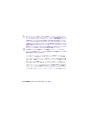 150
150
-
 151
151
-
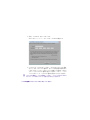 152
152
-
 153
153
-
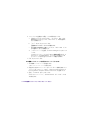 154
154
-
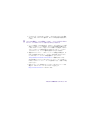 155
155
-
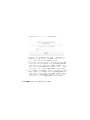 156
156
-
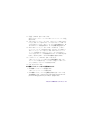 157
157
-
 158
158
-
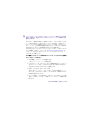 159
159
-
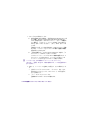 160
160
-
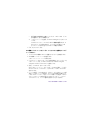 161
161
-
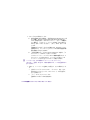 162
162
-
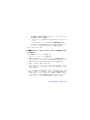 163
163
-
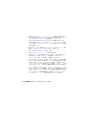 164
164
-
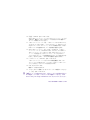 165
165
-
 166
166
-
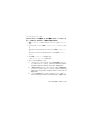 167
167
-
 168
168
-
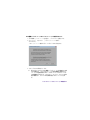 169
169
-
 170
170
-
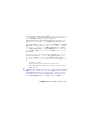 171
171
-
 172
172
-
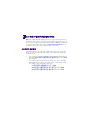 173
173
-
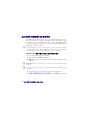 174
174
-
 175
175
-
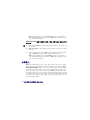 176
176
-
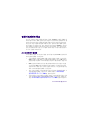 177
177
-
 178
178
-
 179
179
-
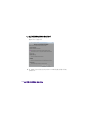 180
180
-
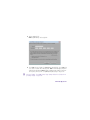 181
181
-
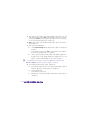 182
182
-
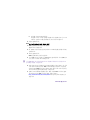 183
183
-
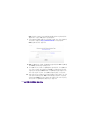 184
184
-
 185
185
-
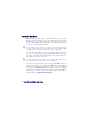 186
186
-
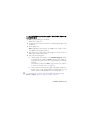 187
187
-
 188
188
-
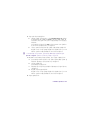 189
189
-
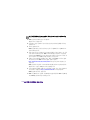 190
190
-
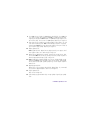 191
191
-
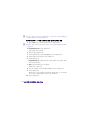 192
192
-
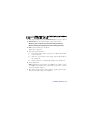 193
193
-
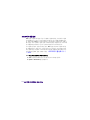 194
194
-
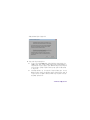 195
195
-
 196
196
-
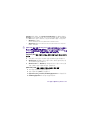 197
197
-
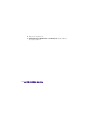 198
198
-
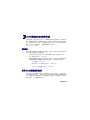 199
199
-
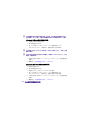 200
200
-
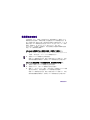 201
201
-
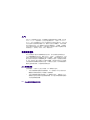 202
202
-
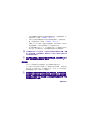 203
203
-
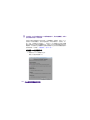 204
204
-
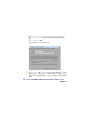 205
205
-
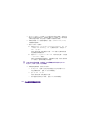 206
206
-
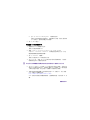 207
207
-
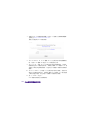 208
208
-
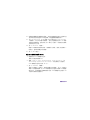 209
209
-
 210
210
-
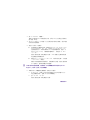 211
211
-
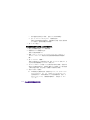 212
212
-
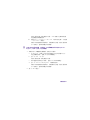 213
213
-
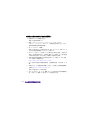 214
214
-
 215
215
-
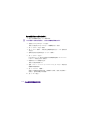 216
216
-
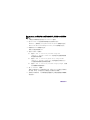 217
217
-
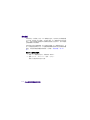 218
218
-
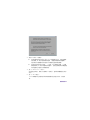 219
219
-
 220
220
-
 221
221
-
 222
222
-
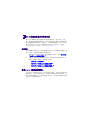 223
223
-
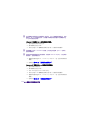 224
224
-
 225
225
-
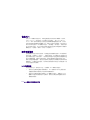 226
226
-
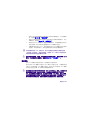 227
227
-
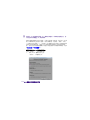 228
228
-
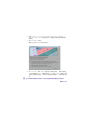 229
229
-
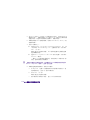 230
230
-
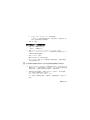 231
231
-
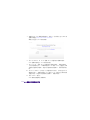 232
232
-
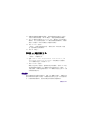 233
233
-
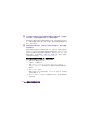 234
234
-
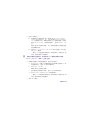 235
235
-
 236
236
-
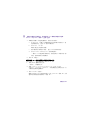 237
237
-
 238
238
-
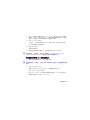 239
239
-
 240
240
-
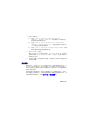 241
241
-
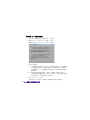 242
242
-
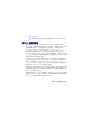 243
243
-
 244
244
-
 245
245
-
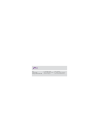 246
246
Mode d'Emploi pdf Media Composer 5.5 Manuel utilisateur
- Taper
- Manuel utilisateur
dans d''autres langues
Documents connexes
Autres documents
-
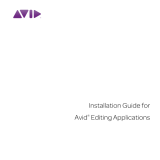 Avid Editing Editing Applications 10.0 Guide d'installation
Avid Editing Editing Applications 10.0 Guide d'installation
-
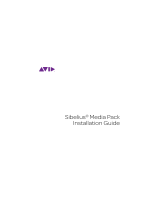 Avid Sibelius Sibelius Media Pack Guide d'installation
Avid Sibelius Sibelius Media Pack Guide d'installation
-
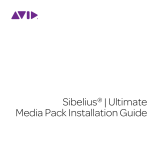 Avid Sibelius Sibelius 2018.4 Guide d'installation
Avid Sibelius Sibelius 2018.4 Guide d'installation
-
 DigiDesign Pro Tools 9.0 Guide d'installation
DigiDesign Pro Tools 9.0 Guide d'installation
-
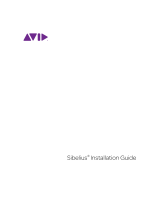 Avid Sibelius Sibelius 8.0 Guide d'installation
Avid Sibelius Sibelius 8.0 Guide d'installation
-
Yamaha v4 Mode d'emploi
-
 DigiDesign Pro Tools 12.7 Guide d'installation
DigiDesign Pro Tools 12.7 Guide d'installation
-
 DigiDesign Pro Tools 12.8 Guide d'installation
DigiDesign Pro Tools 12.8 Guide d'installation
-
 DigiDesign Pro Tools 11.0 Guide d'installation
DigiDesign Pro Tools 11.0 Guide d'installation
-
 DigiDesign Pro Tools 11.3 Guide d'installation
DigiDesign Pro Tools 11.3 Guide d'installation